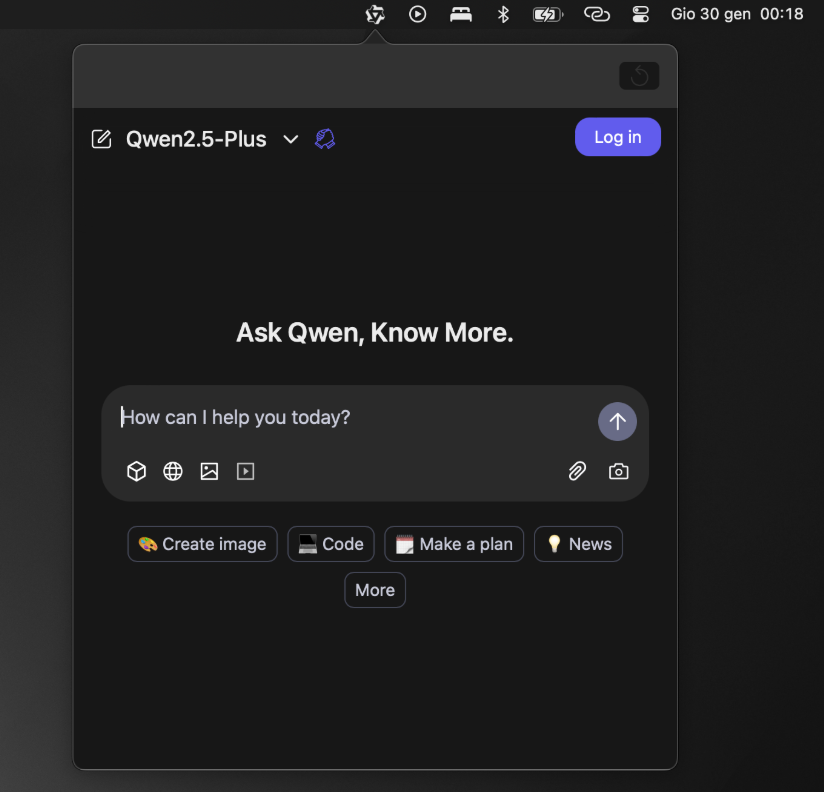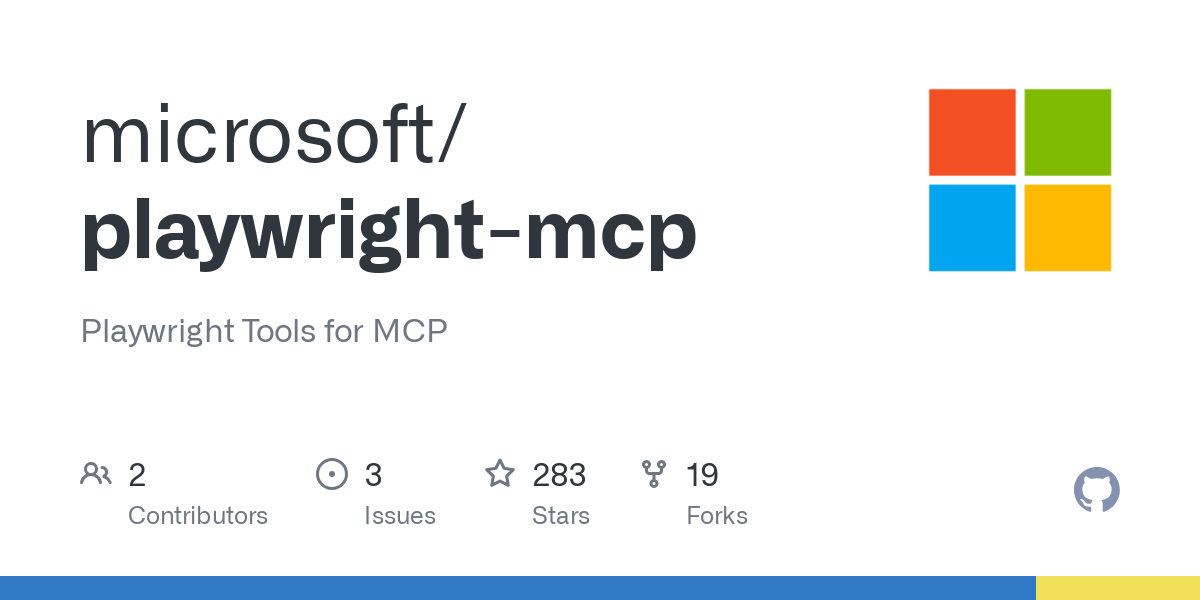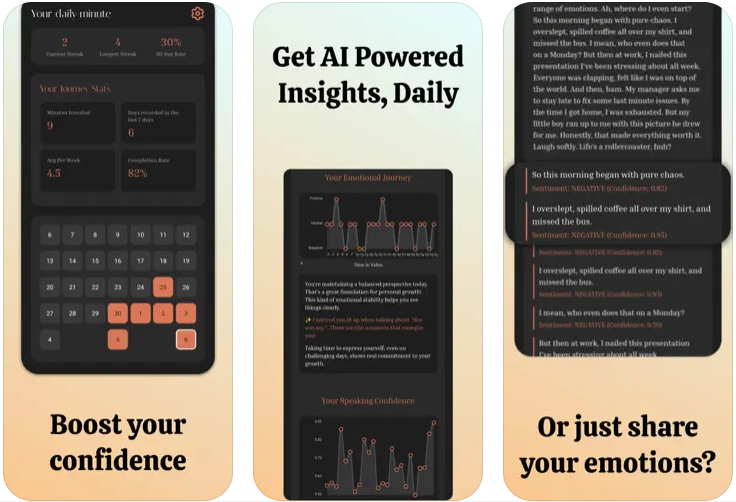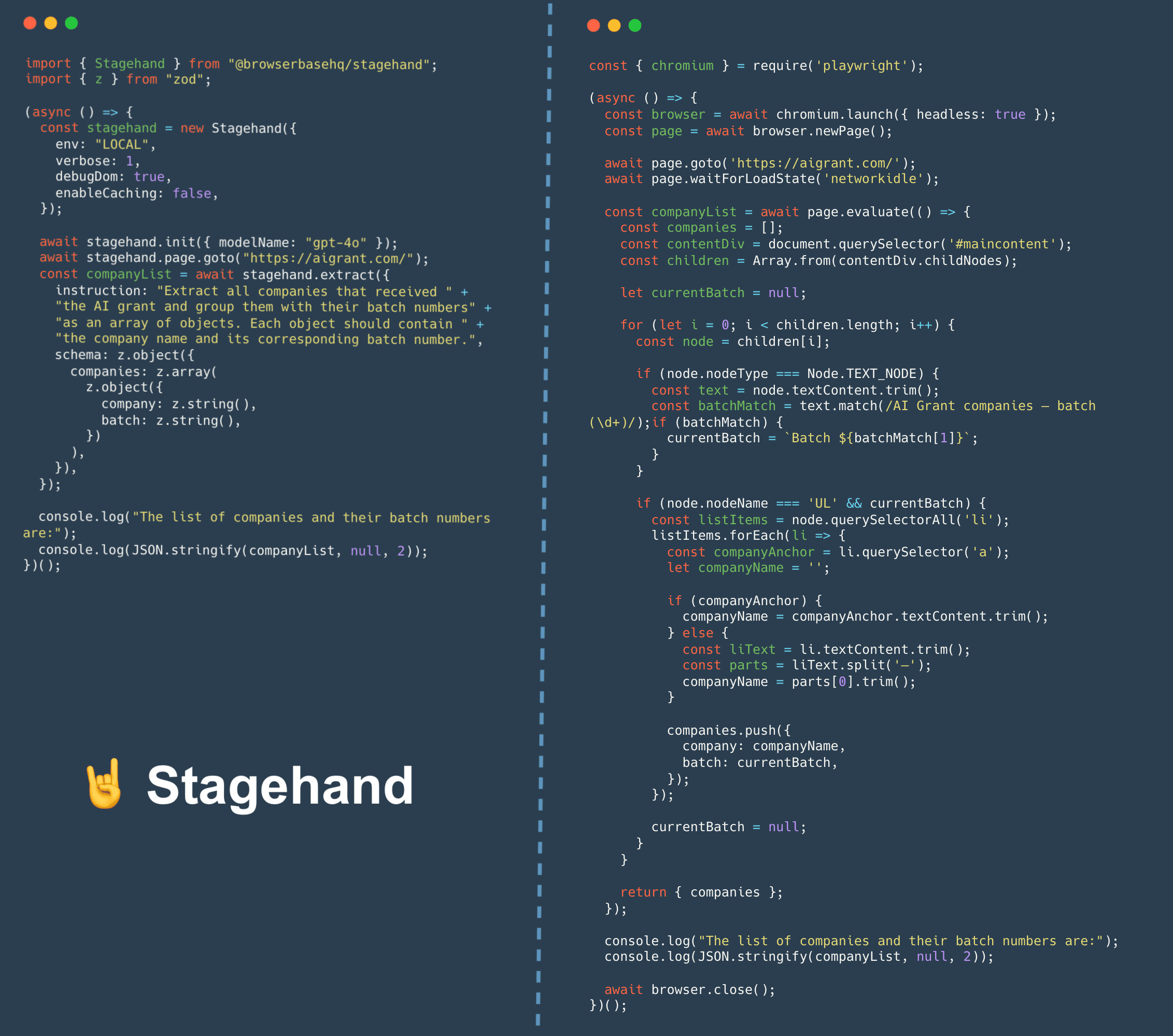Twos: listas de tarefas para ajudar a lembrar e organizar sua vida
Introdução geral
O Twos é uma ferramenta de produtividade gratuita e fácil de usar que combina notas, tarefas, lembretes, calendários e listas em um único aplicativo. Ele combina notas, tarefas, lembretes, calendários e listas em um único aplicativo, ajudando os usuários a registrar e gerenciar facilmente tudo em suas vidas. O conceito central do Twos é a "Memória Simples", que permite aos usuários anotar informações importantes a qualquer hora, em qualquer lugar, sem se preocupar em esquecê-las. O Twos é compatível com o uso em celulares, PCs e na Web, e os dados podem ser sincronizados entre dispositivos. Seja para anotar listas de tarefas diárias, planejar horários ou guardar inspirações, o Twos é uma maneira rápida e fácil de começar. Ele foi projetado para ser leve e prático para pessoas ocupadas e também é considerado uma ajuda útil no gerenciamento do Transtorno de Déficit de Atenção e Hiperatividade (TDAH).

Lista de funções
- Notas diáriasRegistro rápido das ideias, tarefas ou eventos do dia.
- Gerenciamento de tarefasCrie listas de tarefas, marque o status da conclusão e visualize o progresso a qualquer momento.
- Configurações de lembreteLembretes de horário: defina lembretes de horário para tarefas ou eventos para evitar perder providências importantes.
- visualização do calendárioMostra os horários para facilitar o planejamento do tempo.
- Compartilhamento de inventárioSuporte para listas aninhadas, organização de listas de compras, planos de projetos, etc.
- Sincronização entre dispositivosSincronização de dados em tempo real entre as versões para celular, PC e Web.
- Conselhos inteligentes de IASugestões de ações, como navegação ou pesquisa, com base no conteúdo do registro.
- Função de compartilhamentoGeração de links, imagens ou PDFs de suas anotações ou listas para compartilhar com outras pessoas.
- Revisão da memóriaA função "On this day" permite que você verifique seus registros anteriores para evitar esquecimentos.
- Uso off-lineRegistros mesmo quando não há rede e sincronização automática quando há rede.
Usando a Ajuda
O Twos é muito fácil de usar e não requer nenhuma configuração complicada. Ele pode ser usado diretamente na Web ou você pode fazer o download do aplicativo para o seu celular ou computador. Aqui está um guia detalhado para você começar imediatamente.
Processo de instalação
- Uso da versão web
- Clique no botão "Sign Up" (Registrar-se) ou "Get Started" (Começar) na página.
- Digite seu e-mail e senha para se registrar em uma conta ou faça login diretamente com sua conta do Google.
- Após o registro bem-sucedido, você irá diretamente para a interface principal para começar a gravar.
- Instalação de aplicativos móveis
- No iPhone, abra a App Store e procure por "Twos".
- Em seu telefone Android, abra a Google Play Store e pesquise por "Twos".
- Clique em "Install" (Instalar) ou "Get" (Obter) e aguarde a conclusão do download.
- Abra o aplicativo e faça login com a conta registrada na Web ou registre uma nova conta.
- Instalação de aplicativos de computador
- Localize a seção "Download" e escolha a versão adequada ao seu sistema (Windows, Mac ou Linux).
- Faça o download do pacote de instalação, clique duas vezes para executá-lo e siga as instruções para concluir a instalação.
- Quando a instalação estiver concluída, abra o aplicativo e faça login.
- Instalação da extensão do Chrome
- Abra o Chrome e acesse a Chrome Web Store.
- Pesquise por "Twos" e encontre a extensão oficial "Twos: The best place to write" (Twos: o melhor lugar para escrever). things down”。
- Clique em "Adicionar ao Chrome" para confirmar a instalação.
- Depois de instalado, clique no ícone do Twos no canto superior direito do navegador e faça login na sua conta para usá-lo.
Funções principais
1. registro de notas diárias
- Quando você abre o Twos, a tela principal exibe a página "Today" por padrão.
- Clique na caixa de entrada e escreva o que deseja registrar, como "comprar leite" ou "reunião às 15 horas".
- Pressione a tecla Enter para salvar, e cada registro será automaticamente exibido como uma "Coisa".
2. criação e gerenciamento de mandatos
- Insira uma tarefa na tela "Today" (Hoje), como "Complete report" (Concluir relatório).
- Depois de inserido, clique no pequeno círculo à esquerda do assunto para marcá-lo como uma tarefa pendente.
- Depois de concluir a tarefa, clique no círculo novamente para marcá-la como concluída e o assunto mostrará o efeito sublinhado.
- Se você precisar ver todas as suas tarefas, clique na opção "To-dos" na barra lateral para listar as tarefas em todas as datas.
3. definir lembretes
- Depois de inserir o assunto, clique no ícone do relógio à direita do assunto.
- Selecione um horário para o lembrete, por exemplo, "Tomorrow at 9am" (Amanhã às 9h).
- Depois de salvar, o Twos o notificará por meio do aplicativo no horário especificado (a permissão de notificação precisa estar ativada).
4. uso do calendário
- Clique no ícone "Calendar" (Calendário) na barra lateral para acessar a visualização do calendário.
- Veja o que está programado para esse dia ou para uma data futura e clique em uma data para adicionar um novo assunto.
- O calendário exibe automaticamente as tarefas e os eventos registrados.
5. coleta de inventários
- Digite um item, como "lista de compras".
- Após pressionar enter, pressione a barra de espaço para recuar e digitar um subitem, como "pão" e "ovos".
- Os subitens serão aninhados sob o item principal, criando uma estrutura hierárquica.
- Clique na seta à esquerda do item principal para recolher ou expandir a lista.
6. recomendações inteligentes de IA
- Digite algo sobre o local, como "Go to supermarket" (Ir ao supermercado).
- Se o Twos detectar conteúdo acionável, um ícone de flash será exibido ao lado do assunto.
- Quando você clica no ícone, o Twos abre automaticamente o Google Maps e navega até o "Supermercado".
7. compartilhamento de conteúdo
- Depois de escrever suas anotações ou lista, clique no ícone de compartilhamento no canto superior direito.
- Selecione "Share as Link" (Compartilhar como link) para gerar um link ou "Export as PDF" (Exportar como PDF) para salvar como um arquivo.
- Copie o link ou arquivo e envie-o para um amigo ou colega.
8. memória retrospectiva
- Clique em "On this day" (Neste dia) na barra lateral para visualizar os registros anteriores do mesmo dia.
- Ou digite "surprise me" na caixa de pesquisa para exibir aleatoriamente as anotações anteriores.
advertência
- sincronização de dadosVerifique se o dispositivo está conectado à Internet e os registros serão sincronizados automaticamente. Se usados off-line, eles serão atualizados quando conectados.
- Configurações de privacidadePrivacidade: Todo o conteúdo é privado por padrão e precisa ser feito manualmente ao ser compartilhado.
- Atualização de aplicativosConsulte regularmente a loja de aplicativos ou o site oficial para fazer o download da versão mais recente e obter novos recursos.
O Twos é simples e intuitivo, com uma interface limpa que não distrai com recursos desnecessários. Ele apresenta gravação rápida e organização inteligente, permitindo que você se concentre no conteúdo em si.
cenário do aplicativo
- Gerenciamento de tarefas diárias
Você pode usar o Twos para acompanhar sua lista de tarefas diárias, como compras, reuniões ou exercícios. Quando você definir um lembrete, ele o notificará a tempo, o que é adequado para funcionários de escritório ocupados. - Organização das notas de estudo
Os alunos podem usar o Twos para fazer anotações em sala de aula, criar listas por curso e aninhar pontos de conhecimento para revisão em um piscar de olhos. - Planos de viagem
Ao planejar uma viagem, faça uma lista de itinerários, listas de embalagem e atrações para compartilhar com outros viajantes para facilitar a colaboração. - registro no diário
Anote seus estados de espírito ou eventos na página "Hoje" todos os dias e relembre-os anos depois com "Neste dia", deixando lembranças preciosas.
QA
- O Twos é totalmente gratuito?
Sim, os recursos básicos do Twos são totalmente gratuitos. Alguns recursos premium (como mais recursos de IA) podem exigir uma taxa, mas atualmente não há cobrança para os recursos básicos. - Os dados serão perdidos?
Isso não acontece. Basta fazer login em sua conta e o backup dos dados será feito na nuvem. Mesmo que você troque de dispositivo, poderá restaurá-lo depois de fazer login. - Ele pode ser usado off-line?
Pode. O que é gravado quando off-line é salvo localmente e sincronizado automaticamente quando conectado. - Como faço para atualizar a versão para PC?
Não há botão de atualização direta no site oficial. Você precisa acessar https://www.twosapp.com/home para fazer o download do instalador mais recente e substituir a instalação.
© declaração de direitos autorais
Direitos autorais do artigo Círculo de compartilhamento de IA A todos, favor não reproduzir sem permissão.
Artigos relacionados

Nenhum comentário...